萬盛學電腦網 >> 圖文處理 >> Photoshop教程 >> ps入門教程 >> PS制作一個奇異的星球撞擊效果教程
PS制作一個奇異的星球撞擊效果教程
photoshop實例教程,主要為大家介紹在photoshop中使用素材合成的方法制作一個奇妙的太空場景。
先看photoshop教程效果圖。

新建文檔,背景填充黑色。

建新層,用白色1-4像素畫筆點幾下,作為星空。

打開素材1

拖入文檔中,去色,ctrl+L色階調整對比度,圖層模式濾色,不透明度15%。

打開紋理圖片2,畫一正圓選區,復制粘貼到文檔中。

調出選區,濾鏡>扭曲>球面化。

添加圖層樣式。

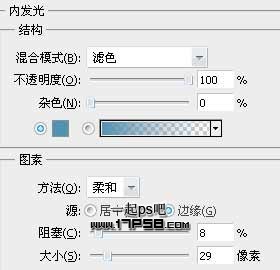
效果如下。

建新層,畫一正圓,圖層黑色。
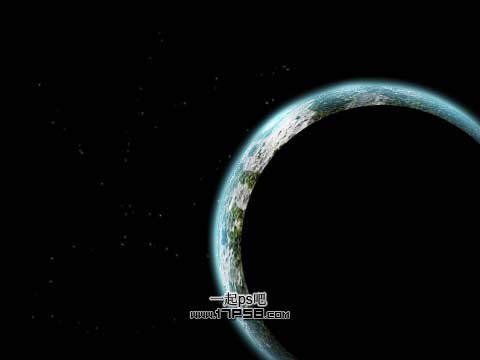
去掉選擇,濾鏡>模糊>高斯模糊。往右下挪到一段距離。

建新層,用白色柔角畫筆點幾下。

圖層模式疊加,重復剛才的步驟,做一個小的星球,紋理網上搜一個。

在星球底部建新層,用大口徑柔角畫筆粉色和綠色塗抹如下。

圖層模式顏色減淡,不透明度45%,顯示素材1層。

建新層,用星星畫筆添加一些星星。

打開一個素材。

拖入文檔中,去色,旋轉一定角度。Ctrl+L色階調整,圖層模式顏色減淡,不透明度76%,下圖白圈的部分

打開一個素材,用直線套索做一選區。
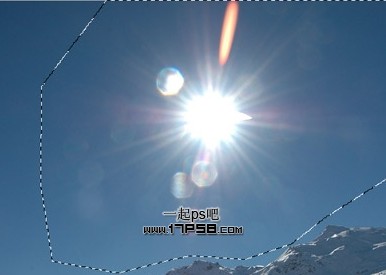
復制粘貼到文檔中,去色,色階調整,圖層模式濾色,效果如下

建新層,用白色柔角畫筆點一下,ctrl+T水平方向壓扁。

建新層,填充黑色,添加蒙版,用畫筆把中間部分塗抹出來,就是加一個黑框的效果。

輸入一些文字,最終效果如下。

ps入門教程排行
軟件知識推薦
相關文章
copyright © 萬盛學電腦網 all rights reserved



